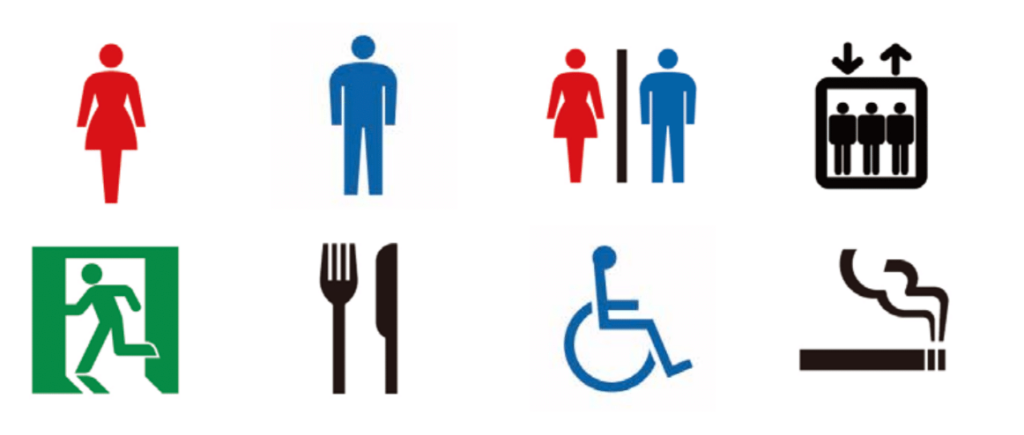-本日のアジェンダ-
1限目
学科 デザイン概論①
デザインという仕事について
2限目
学科 デザイン概論①
ポートフォリオとは?
3限目
学科 デザイン概論①
構成のまとめ方について
4限目
学科 デザイン概論①
本日のまとめ
5限目
学科 デザイン概論①
本日のまとめ
【講師用カリキュラム情報】
※このブロックは公開時は非表示になります。削除しないでください。
※講師用の情報(注記)を追記して頂いても大丈夫です。
ストーリー:オンラインで講師とディスカッション(質問タイム)
内容1:デザインという仕事について
内容2:ポートフォリオのディスカッション
内容3:予備日程
課題:なし
・ディスカッション→受講生さんの「質問タイムを設ける」
通常ですと「オンラインは質問をまとめておく」ですが、ディスカッションでは受講生さんからの質問を積極的に受けつけてください。
本日のポイント
デザインとアートは違います!
商業デザイナーに必要な考え方を理解し、今後の作品制作に生かしましょう。
【資料】
【動画】「デザインという仕事について」
- デザインとアートの違い・アートとは?(10:01)
https://youtu.be/fVM6lUW_aqE - デザインとは?(11:15)
https://youtu.be/UrYerWDPYls - おまけ デザインはどこまでがパクリか? (12:23)
https://youtu.be/lyO6UmELgkc - デザイナーにとって必要なスキルとは? (8:19)
https://youtu.be/VuKIwjFU5KI - 言い換えから考えるアートとデザイン (5:04)
https://youtu.be/bzZ9qUagYjc - アートとデザインとは? (12:54)
https://youtu.be/lMYvDGwzVBM - 改めて「デザイン」とは (7:30)
https://youtu.be/RAAFmuN7VBg - 「言語化」によって得られる3つのメリット (9:23)
https://youtu.be/BO4jyOcmnHk - デザイン論について (6:47)
https://youtu.be/kT2Jwnvl5Y8 - おまけ NFTアートのブロックチェーンとは? (14:21)
https://youtu.be/c5JG_6IkvCY
参考サイト
WordPressサイトの掲載内容について【再掲】
WordPressサイトには、以下の内容を掲載しましょう。
ポートフォリオサイト
ポートフォリオサイトとして活用できるように以下の項目を掲載してください。
- ご挨拶
- プロフィール(自己紹介)
– 名前
– 顔写真
– 生年月日
– 略歴
– 仕事への姿勢や意気込み
– 自己PR
– 保有スキル
– スキル項目
– スキルレベル など - ポートフォリオ
– 作品
– 作品の説明
– 作成ツール
– 作成時間
– その他(苦労したこと、考慮したこと、学んだこと など) - 後書き
訓練の記録
学んだことの復習や忘れてしまったことを思い出す資料として訓練の記録を作成してください。
- 訓練の1日単位で投稿ページを作成してください。
- ページのタイトルは、訓練内容がわかるようにしてください。
参考サイト
- 未経験Webデザイナーが参考にすべきポートフォリオサイトと作り方のポイント
- WordPressを使ったポートフォリオの作り方を解説!
- 【無料】ポートフォリオに最適!無料のWordPressテーマ10選
WordPressサイト作成時の注意事項【再掲】
WordPressサイトの作成に当たっては、ポートフォリオとしての活用を中心に考えてサイト構成を考えてください。また、ポートフォリオの作成に当たっては、ポートフォリオを見る人の立場に立って考えてみましょう。
- 採用担当者の立場になって作りましょう(採用担当者が何をみたいか考えてみましょう)
- トップページは作品主体にしましょう(ポートフォリオとしてのトップページを意識してみましょう)
- 操作性や導線を考慮しましょう(クリックの多すぎは見る気がしなくなります)
- 未経験者の場合は「学校でこんな事を勉強してきました」、「私はこんなことができます」をわかるようにしましょう
本日の課題
オンラインは課題無しです。